vscode远程ssh连接频繁断开的核心原因是连接空闲超时或网络不稳定,解决方法是在本地ssh配置文件中设置serveraliveinterval 60和serveralivecountmax 3,通过定期发送心跳包保持连接活跃,有效防止被服务器或防火墙中断;2. 提升远程开发效率的关键包括:在~/.ssh/config中启用controlmaster、controlpath和controlpersist以复用ssh连接,避免重复认证,同时在vscode远程工作区的settings.json中配置files.watcherexclude和search.exclude,排除node_modules、build等无关目录,减轻远程服务器i/o负担;3. 远程扩展应精简,仅安装必要的语言支持类扩展,可通过remote.ssh.defaultextensions预设常用扩展实现自动安装,避免资源浪费;4. 终端性能可通过设置terminal.integrated.gpuacceleration为off或canvas优化渲染,大规模文件操作应使用scp或rsync替代图形化拖拽,查找替换优先使用grep、sed等命令行工具;5. 排查服务器端性能瓶颈需使用htop、iotop、iostat等工具检查cpu、内存、磁盘i/o及网络延迟,若资源不足应升级服务器配置、改用ssd存储,并确保本地网络稳定,必要时可删除远程.vscode-server目录重建缓存以解决异常卡顿;6. 启用forwardagent yes并配合本地ssh-agent可实现ssh代理转发,方便远程服务器访问git等需认证的服务,提升开发便利性而不影响安全性。以上措施协同优化,可显著提升vscode远程ssh开发的稳定性与响应速度,实现接近本地的流畅体验。
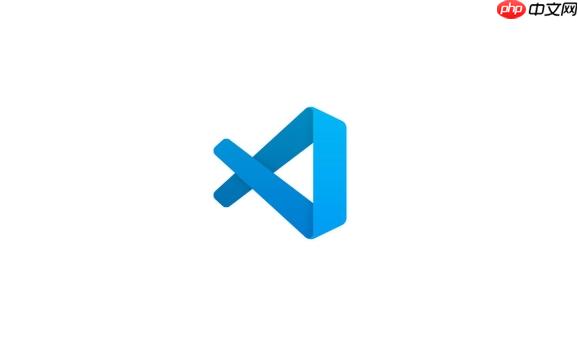
优化VSCode远程SSH连接和实现稳定开发,核心在于精细化SSH客户端配置、合理管理远程扩展、以及对网络和服务器资源的有效利用。这不仅仅是速度问题,更是确保开发体验流畅不中断的关键。

说实话,要让VSCode的远程SSH连接像本地开发一样顺滑,这本身就是个不小的挑战,毕竟网络延迟和服务器性能摆在那里。但我们能做的,是把这些外部因素的影响降到最低。我个人的经验告诉我,最关键的配置秘诀藏在两个地方:你的本地SSH配置文件(
~/.ssh/config
首先,
~/.ssh/config
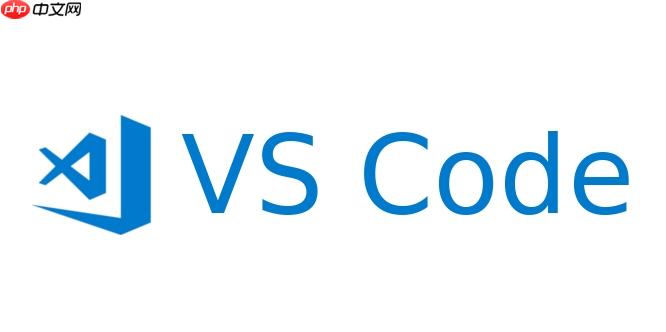
Host my_remote_server HostName your_server_ip_or_hostname User your_username Port 22 # 如果不是默认端口 IdentityFile ~/.ssh/id_rsa # 如果使用密钥认证 ControlMaster auto ControlPath ~/.ssh/cm_sockets/%r@%h:%p ControlPersist 600s # 保持连接600秒,避免频繁握手 ServerAliveInterval 60 # 每60秒发送一次心跳 ServerAliveCountMax 3 # 3次心跳无响应则断开 # Compression yes # 慎用,对于高CPU服务器可能适得其反,但低带宽环境可以尝试 TCPKeepAlive yes # 保持TCP连接活跃 ForwardAgent yes # 如果需要远程服务器访问其他Git仓库等
这里面,
ControlMaster
ControlPath
ControlPersist
ServerAliveInterval
ServerAliveCountMax
接着是VSCode内部的优化。当你连接到远程服务器后,VSCode会在服务器上安装一个“VSCode Server”。这个服务器的性能,以及你如何配置VSCode来与它交互,直接影响你的开发体验。
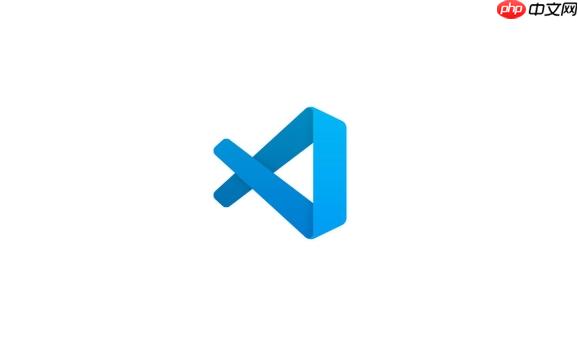
我会特别关注以下几点:
远程扩展管理: 只安装你真正需要的扩展。很多扩展在本地工作得很好,但它们在远程服务器上运行时可能会消耗大量资源,或者因为网络延迟而变得迟钝。我通常会把一些纯UI或主题类的扩展设置为本地安装,而那些需要与代码库交互的,如LSP(语言服务器协议)相关的扩展,才安装到远程。
文件监视优化: 默认情况下,VSCode会监视工作区内的文件变动。如果你的项目包含大量的
node_modules
build
settings.json
files.watcherExclude
{
"files.watcherExclude": {
"**/.git/objects/**": true,
"**/.git/subtree-cache/**": true,
"**/node_modules/**": true,
"**/build/**": true,
"**/dist/**": true,
"**/.vscode-server/**": true,
"**/log/**": true
},
"search.exclude": {
"**/node_modules": true,
"**/bower_components": true,
"**/dist": true,
"**/build": true
}
}同时,
search.exclude
VSCode Server资源: 确保你的远程服务器有足够的内存和CPU来运行VSCode Server及其相关的语言服务。如果服务器资源紧张,即使网络再好,开发体验也会非常糟糕。
远程SSH连接总是断开,这是个让人头疼的问题,我遇到过无数次。这通常不是VSCode的锅,而是SSH协议本身的一些特性,加上网络环境的复杂性导致的。最常见的原因是连接空闲超时(idle timeout)或者网络不稳定。
要有效避免这种情况,核心就是让SSH连接保持“活跃”。前面提到的
~/.ssh/config
ServerAliveInterval 60
ServerAliveCountMax 3
这两个参数的组合,能极大地减少因为连接空闲而被服务器或中间路由器(比如防火墙)强制关闭的情况。很多公司或云服务提供商的防火墙,为了节省资源,会对长时间没有流量的连接进行清理。心跳包就是为了规避这种清理。
此外,确保你的本地网络环境稳定也很重要。Wi-Fi信号弱、路由器老旧、或者网络带宽被大量占用,都可能导致连接不稳定。有时候,切换到有线连接,或者优化一下本地网络设置,效果会立竿见影。
最后,检查一下远程服务器的
sshd_config
/etc/ssh/sshd_config
ClientAliveInterval
ClientAliveCountMax
除了前面提到的SSH连接稳定性和文件监视优化,还有一些VSCode自身的配置和使用习惯,能显著提升远程开发的效率和响应速度。这不仅仅是“快”,更是让你的操作感觉更“流畅”。
远程扩展的精简与预装:
remote.SSH.defaultExtensions
{
"remote.SSH.defaultExtensions": [
"ms-python.python",
"golang.go",
"dbaeumer.vscode-eslint"
]
}终端性能优化:
terminal.integrated.gpuAcceleration
off
canvas
避免在远程进行大规模文件操作:
scp
rsync
grep
sed
find
VSCode Server的缓存管理:
.vscode-server
这些优化措施,有些是针对网络传输效率,有些是针对远程服务器的资源消耗,共同作用下,能让你的VSCode远程开发体验更接近本地。
当VSCode远程连接已经稳定,但开发体验依然不佳时,问题很可能出在远程服务器本身。排查服务器端性能瓶颈,主要围绕CPU、内存、磁盘I/O和网络带宽这几个核心资源展开。
CPU和内存利用率检查:
htop
top
code-server
vscode-server
python
node
磁盘I/O性能分析:
iotop
iostat -x 1
%iowait
%iowait
files.watcherExclude
网络带宽和延迟:
ping
iperf3
SSH Agent Forwarding:
ForwardAgent yes
~/.ssh/config
Host my_remote_server # ... 其他配置 ... ForwardAgent yes
本地需要运行
ssh-agent
ssh-add
排查性能瓶颈是一个迭代的过程。先从最显眼的资源(CPU、内存)开始,然后深入到磁盘I/O和网络。通过这些工具和方法,你通常能找到导致远程开发体验不佳的症结所在。
以上就是VSCode如何优化远程SSH连接 VSCode稳定远程开发的配置秘诀的详细内容,更多请关注php中文网其它相关文章!

每个人都需要一台速度更快、更稳定的 PC。随着时间的推移,垃圾文件、旧注册表数据和不必要的后台进程会占用资源并降低性能。幸运的是,许多工具可以让 Windows 保持平稳运行。




Copyright 2014-2025 https://www.php.cn/ All Rights Reserved | php.cn | 湘ICP备2023035733号